Imprimir archivos de una carpeta de usuario
Toque [Carpeta usuario].
Toque [Sistema] - [Anotación].
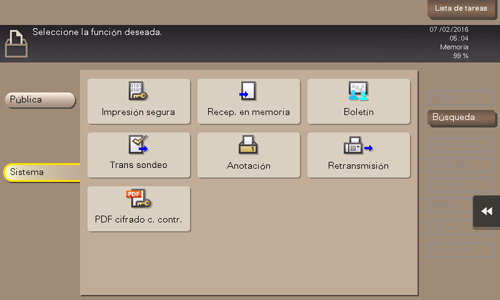
Seleccione la carpeta de usuario deseada y, a continuación, toque [Abrir].
 Si la carpeta está protegida con contraseña, toque [Abrir] e introduzca la contraseña.
Si la carpeta está protegida con contraseña, toque [Abrir] e introduzca la contraseña. También puede abrir la carpeta de usuario deseada pulsando en ella dos veces.
También puede abrir la carpeta de usuario deseada pulsando en ella dos veces.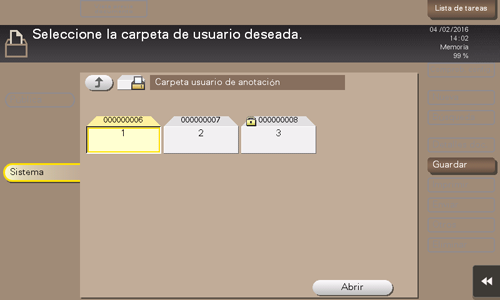
Seleccione un archivo para imprimirlo y, a continuación, toque [Imprimir].
 También puede realizar un toque prolongado en el archivo objetivo para mostrar el icono del menú; a continuación, arrástrelo y suéltelo en
También puede realizar un toque prolongado en el archivo objetivo para mostrar el icono del menú; a continuación, arrástrelo y suéltelo en  para obtener el mismo resultado.
para obtener el mismo resultado.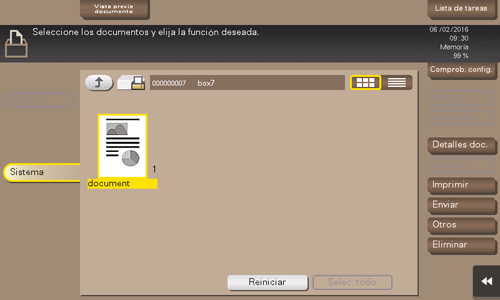
Configure las opciones de impresión si es necesario.
 Si no se puede mostrar una imagen de salida, aparece [Vista previa pantalla]. Para comprobar una imagen de salida, toque [Vista previa pantalla] y, a continuación, confirme la imagen de salida objetivo en la ventana de vista previa.
Si no se puede mostrar una imagen de salida, aparece [Vista previa pantalla]. Para comprobar una imagen de salida, toque [Vista previa pantalla] y, a continuación, confirme la imagen de salida objetivo en la ventana de vista previa. Para obtener más información sobre la configuración de opciones, consulte [Ajustes opcionales antes de la impresión] .
Para obtener más información sobre la configuración de opciones, consulte [Ajustes opcionales antes de la impresión] .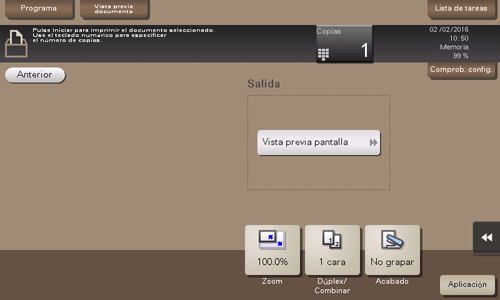
Toque la tecla Inicio.
Se inicia la impresión.

 Puede especificar mantener o eliminar un archivo de la carpeta después de su impresión o envío (predeterminado: [Sí]). Asimismo, puede preguntar al usuario si desea mantener o no un archivo en la carpeta después de imprimirlo o enviarlo en la pantalla de confirmación de eliminación. Para obtener más información, consulte
Puede especificar mantener o eliminar un archivo de la carpeta después de su impresión o envío (predeterminado: [Sí]). Asimismo, puede preguntar al usuario si desea mantener o no un archivo en la carpeta después de imprimirlo o enviarlo en la pantalla de confirmación de eliminación. Para obtener más información, consulte